Se você estiver vendo uma mensagem de erro que diz “Estado de ponto flutuante inválido“, Isso significa que há algo errado com as configurações de região no Windows. Esta é uma pequena falha que gera este erro e impede que você trabalhe em seu sistema.
No entanto, isso pode ser corrigido facilmente fazendo uma pequena alteração nas configurações de região. Então, vamos ver como corrigir o erro de estado de ponto flutuante inválido no Windows 10.
Solução: por meio de relógio e região no painel de controle
Passo 1: Vou ao Começar botão na sua área de trabalho e digite Painel de controle no campo de pesquisa. Agora, clique com o botão esquerdo no resultado para abrir o Painel de controle janela.

Passo 2: No Painel de controle janela, mude o Visto por para Categoria. Agora clique em Relógio e Região.
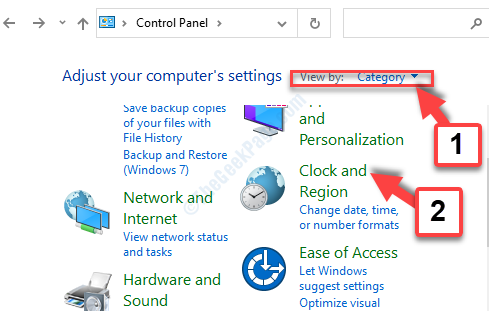
Etapa 3: Na próxima janela, clique em Região.
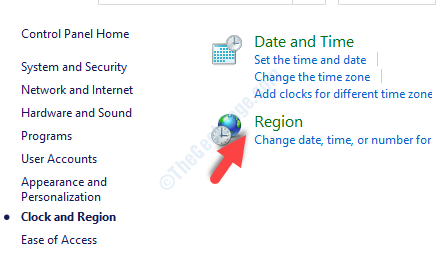
Passo 4: No Região caixa de diálogo, sob o Formatos guia, clique no Configurações adicionais botão.
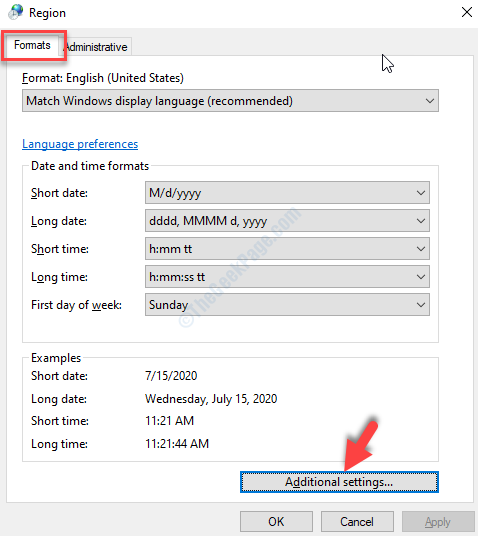
Etapa 5: Na próxima caixa de diálogo, Formato Personalizado, debaixo de Números guia, vá para o Símbolo decimal campo e defina-o para vírgula (,).
Aperte Aplicar e depois OK para salvar as alterações.
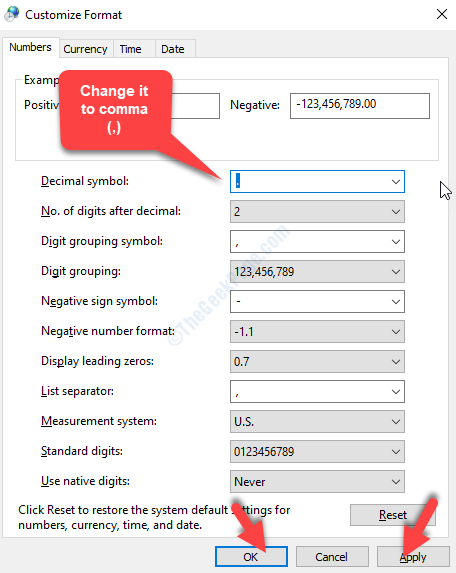
Você estará de volta ao Região caixa de diálogo. Aperte Aplicar e OK novamente para salvar as alterações e sair.
Você não deve mais ver o erro e pode acessar facilmente seus aplicativos e navegadores em seu PC com Windows 10.


